P系统安装富士施乐S机驱动解决办法
施乐DW3030驱动安装步骤

富士施乐工程打印机DW3030驱动程序安装步骤一、添加端口1.点击开始->设置->打印机,进入打印机安装窗口。
2.点击下拉菜单文件->服务器属性,进入打印服务器属性窗口。
3.点击端口标签,点击添加端口按钮,进行新端口的添加。
4.选中标准TCP/IP 端口后,点击新端口按钮。
5.点击下一步输入打印机的IP 地址后,并标识端口为硫酸纸打印。
按下一步进行端口的设置。
6.在添加标准TCP/IP向导中,选自定义按钮,对端口进行详细定义。
7.设定打印协议为LPR 协议。
在LPR 队列名称里输入plt02,并启动LPR 字节计数功能。
8.一路下一步,结束端口的安装。
执行完以上步骤,我们就完成了对端口plt02的安装。
二、添加打印机驱动添加打印机——选择连接到本地的打印机——选择端口时,选择第一步中添加的端口——从磁盘安装——浏览——选择驱动程序——选择机型 DW3030然后一路下一步,结束驱动的安装三、设置驱动默认值打开打印机的属性->高级->Printing Default,在这里将设置打印首选项的默认设置,如下图:原稿尺寸:长尺寸特A0 纸卷(880mm)图像区域:打勾输出用纸尺寸里选择同原稿尺寸,将同步切纸里的输入任意长度定义为15000mm,然后再改为自动决定长度选项。
最后将输出用纸尺寸里选择根据打印的设定。
四、在AutoCAD 里面生成plt文件1、选择打印机2、设置纸张原稿尺寸选择对应关系:选择对应关系:长尺寸E-Arch纸卷(36“)880mm长尺寸长尺寸长尺寸A-Arch纸卷(12“)297mm。
施乐C2265-苹果系统打印驱动安装步骤

双击驱动程序图标执行安装,或右击图标后菜单选择打开
12
34
56
此步骤为打印驱动软件安装完成,下一步需要进行添加打印机步骤添加过程中需保持 网络畅通。
打开方法一
打开系统偏好设置窗口,
点击打印机与扫描仪
打开方法二
1 点击 + 号
2 点击 IP
3 输入打印机地址:192.168.1.250
4选择行式打印机监控程序-LPD
5 输入打印机名称:施乐C2265
5 使用选项中点选择软件
搜索框中输入mac可快速检索打印机型号1点选 FX Print Driver for Mac OSX V1.5 2点击好
打印驱动安装完成!
菜单中点选打印
布局选项卡中可设置双面打印,默认为关闭
此处设置打印的颜色模式,默认为彩色
输入帐户识号或打印印卡卡号。
XP系统网络安装施乐S2011打印机方法

XP系统网络安装施乐S2011打印机方法
一、施乐S2011设置IP地址
按“登录”键一直按住5秒以上,显示屏出来6根横杠,输入5个1;→按启动键→输入1008,出现一个“8”把“8”改成16(手动)→按启动键,(注:以下1009最后的9改成10时,用“C”清除键来改。
)(IP
以上分的是三组:
第一组从1009至1012为IP地址;
第二组从1013至1016为子网掩码;
第三组从1017至1020为IP。
输入202-1、202-2、202-3是检查输入IP地址的代码。
二、 Windows XP 网络安装
先下载施乐S2011安装程序,直接运行Launcher.exe,这台打印机不受支持,改手动安装:
1.控制面板→打印机和传真→添加打印机,选择连接到此计算机的本地打印机,不要勾自动检测,下一步
2.选择创建新端口Standard TCP/IP Port,下一步
3.输入施乐S2011设置的IP地址:192.168.11.20,下一步,完成
4.从磁盘安装,选择文件FXHL3AL.INF所在的目录(\DocuCentre S2110\Software\HB\i386\Simplified_Chinese\001),下一步
5.如360或杀毒程序阻止,允许程序所有操作,仍然继续,打印测试页,完成安装。
富士施乐ApeosPort DocuCentre 标准打印机驱动程序安装指南(Windows
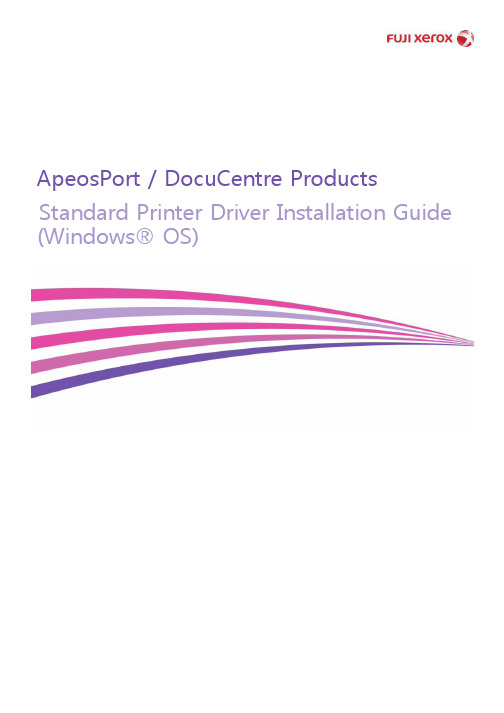
UPTFFNPSFDPOUFOUT
7
10) Click the [Add Port] button from the Printer Properties.
1. [Machine] Checking the machine’s model name 2. [Machine] Checking the machine’s IP Address 3. [PC] Downloading the print driver 4. [PC] Installing the print driver 5. [PC] Sending a print job from the computer NOTE : You need to operate with both your computer and the machine. [PC] indicates the operation with your computer, and [Machine] indicates the operation with the machine. Change the security settings to configure the following procedure. Make the settings according to the security rules you are using. [Machine] Checking the machine’s model name 1. The machine’s model name is displayed in front side of the Control Panel. [Machine] Checking the machine’s IP Address 1. Press the <Machine Status> button.
解决GHOST系统无法安装打印机驱动
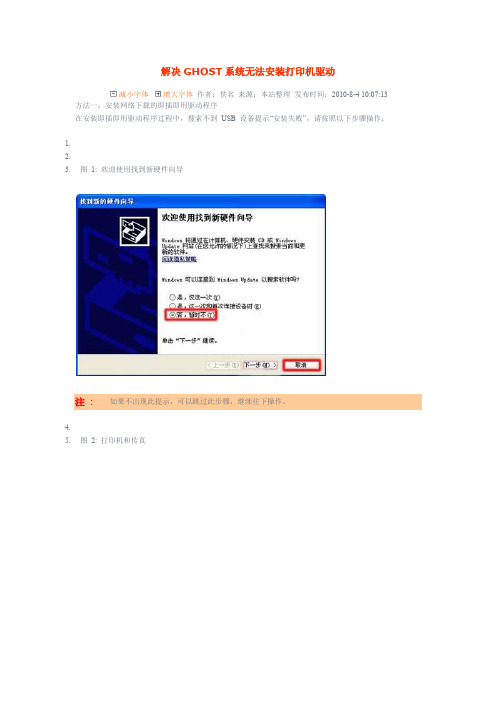
解决GHOST系统无法安装打印机驱动
减小字体增大字体作者:佚名来源:本站整理发布时间:2010-8-4 10:07:13 方法一:安装网络下载的即插即用驱动程序
在安装即插即用驱动程序过程中,搜索不到USB 设备提示“安装失败”,请按照以下步骤操作:
1.
2.
3.图1: 欢迎使用找到新硬件向导
4.
5.图2: 打印机和传真
6.图3: 添加打印机向导
7.图4: 本地或网络打印机
8.图5: 选择打印机端口
9.图6: 从磁盘安装
10.图7: 浏览
11.图8: 查找文件
12.图9: 选择型号
13.图10: 替换驱动程序
当前位置:XP下载站→ 教程文章→ 平面设计→ 文章内容
解决GHOST系统无法安装打印机驱动
减小字体增大字体作者:佚名来源:本站整理发布时间:2010-8-4 10:07:13
注:如果您的电脑中曾经安装过该型号打印机驱动程序,才会出现此提示。
如果不出现此提示,可以跳过此步骤,继续往下操作。
图11: 命名打印机
图12: 打印机共享
图13: 打印测试页
图14: 完成安装
图15: 端口
方法二:使用随机光盘安装驱动程序1.图16: 欢迎使用找到新硬件向导
2.
3.图17: 安装软件
4.图18: 完成。
XP系统安装富士施乐S2110打印机驱动的解决办法(完整资料).doc

【最新整理,下载后即可编辑】XP系统无法安装富士施乐S2110打印机驱动的解决办法富士施乐官网显示S2110打印机已不支持Xp系统,官网驱动也无法在XP系统安装。
如果使用的XP系统,要如何安装使用S2110打印机呢,我们可以通过安装富士施乐老款的S2011打印机驱动来实现。
1、在富士施乐官网下载老款打印机S2011的打印机驱动和扫描仪驱动。
2、双击S2011打印机驱动,会自动解压开始安装。
3、选择【自定义】安装。
4、然后选择【本地打印机】,点击下一步安装。
5、随便选择一个端口,例如COM1,在型号栏选择【S2011】,点击下一步。
6、选择【是】,点击安装。
7、S2011打印机驱动安装完成,点击完成。
8、点击开始菜单,打开打印机和传真页面。
9、找到刚才安装的S2011打印机,右键点击S2011打印机,选择属性。
10、在弹出的S2011属性窗口,选择端口选项卡,点击添加端口,选择Standard TCP/IP Port,点击新端口。
11、在打开的TCP/IP打印机端口向导中,点击下一步,在IP地址栏输入打印机IP地址。
IP地址可以在打印机上设置,已设置好的打印机可以在打印机上登陆后打印测试页,有打印机IP地址,也可以其他已安装S2110打印机的电脑上,右键点击打印机,选择属性——端口中查看。
12、点击下一步,显示如下窗口,再点击下一步,完成。
13、在S2011打印机属性窗口,点击应用,打印机端口设置完成。
14、在S2011打印机属性,选择常规选项卡,打印测试页,如果正常打印,那么我们就可以使用S2110打印机了。
15、安装扫描仪驱动,点击下载好的S2011扫描仪驱动SETUP.EXE,开始安装,点击下一步。
16、选择【接受条款】,下一步。
17、选择【网络扫描仪驱动程序】,点击下一步。
18、在IP地址栏,输入打印机IP地址,点击下一步,会自动安装扫描仪驱动。
19、在弹出的窗口中选择【重启计算机】,点击完成。
富士施乐复印机故障详解

故障
U2 稿台驱动
故障
U3或U5 镜头 “1”反
10-1 U4 复位
10-3 热敏电阻 当前热敏电阻温度
3,按STOP/CLEAR钮以清除显示并输入其它代码或再次按STOP、CLEAR
富士施乐5026 自诊码及维修代码
U-1 时钟脉冲故障,主马达过载,显影器过载,定影器过载
U2-1 灯架故障,光学定位传感器,灯架电缆,灯架马达线路板
8-64 轻触辊电磁铁
8-66 P.S.删除器
8-68 侧导轨马达正向
8-69 侧导轨马达反向
8-80 纸盘4输纸离合器
8-81 纸盘5输纸离合器
9-1 高压电源
9-2 I.S.I.L
9-3 显影偏压开关
9-4 显影马达
9-5 显影开关电磁铁
9-6 色粉分配马达黑色
9-7 色粉分配马达彩色
9-12 消电灯
9-13 回缩电磁铁24V
9-14 主马达顺时针
9-15 鼓分离爪回缩电磁铁
9-19 I.S.I.L.驱动脉冲信号检查
9-20 回缩电磁铁16V
U4-1 定影器故障,热敏电阻开路,纸尺寸开关短路
U4-2 定影器故障,定影灯不亮,固态继电器.恒温器,主电路板故障
U4-3 定影器故障,热敏电阻检测错误,固态继电器:主控板
U4-4定影器故障,热敏电阻检测错误,固态继电器:主控板
U4-5 定影器高温故障,热敏电阻、主控板
打印计数中减去打印页数即为复印计数
2 -4 打印页数 2 -3 位数用于显示 6 位数复印计数,D6 ,D5 ,D4 ,D3 ,D2 ,D1
Linux(深度)系统安装富士施乐(网络)打印机
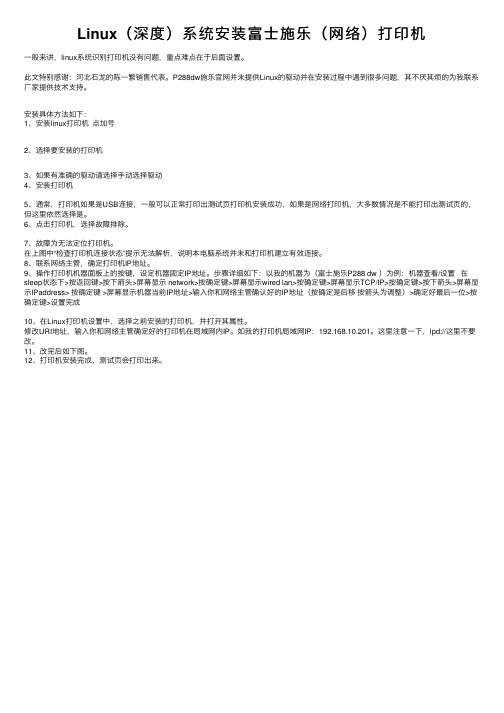
Linux(深度)系统安装富⼠施乐(⽹络)打印机⼀般来讲,linux系统识别打印机没有问题,重点难点在于后⾯设置。
此⽂特别感谢:河北⽯龙的陈⼀繁销售代表。
P288dw施乐官⽹并未提供Linux的驱动并在安装过程中遇到很多问题,其不厌其烦的为我联系⼚家提供技术⽀持。
安装具体⽅法如下:1、安装linux打印机点加号2、选择要安装的打印机3、如果有准确的驱动请选择⼿动选择驱动4、安装打印机5、通常,打印机如果是USB连接,⼀般可以正常打印出测试页打印机安装成功,如果是⽹络打印机,⼤多数情况是不能打印出测试页的,但这⾥依然选择是。
6、点击打印机,选择故障排除。
7、故障为⽆法定位打印机。
在上图中“检查打印机连接状态”提⽰⽆法解析,说明本电脑系统并未和打印机建⽴有效连接。
8、联系⽹络主管,确定打印机IP地址。
9、操作打印机机器⾯板上的按键,设定机器固定IP地址。
步骤详细如下:以我的机器为(富⼠施乐P288 dw )为例:机器查看/设置在sleep状态下>按返回键>按下箭头>屏幕显⽰ network>按确定键>屏幕显⽰wired lan>按确定键>屏幕显⽰TCP/IP>按确定键>按下箭头>屏幕显⽰IPaddress> 按确定键 >屏幕显⽰机器当前IP地址>输⼊你和⽹络主管确认好的IP地址(按确定是后移按箭头为调整)>确定好最后⼀位>按确定键>设置完成10、在Linux打印机设置中,选择之前安装的打印机,并打开其属性。
修改URI地址,输⼊你和⽹络主管确定好的打印机在局域⽹内IP。
如我的打印机局域⽹IP:192.168.10.201。
这⾥注意⼀下,lpd://这⾥不要改。
11、改完后如下图。
12、打印机安装完成,测试页会打印出来。
- 1、下载文档前请自行甄别文档内容的完整性,平台不提供额外的编辑、内容补充、找答案等附加服务。
- 2、"仅部分预览"的文档,不可在线预览部分如存在完整性等问题,可反馈申请退款(可完整预览的文档不适用该条件!)。
- 3、如文档侵犯您的权益,请联系客服反馈,我们会尽快为您处理(人工客服工作时间:9:00-18:30)。
P系统安装富士施乐S 机驱动解决办法
Company number【1089WT-1898YT-1W8CB-9UUT-92108】
X P系统无法安装富士施乐S2110打印机驱动的解决办法富士施乐官网显示S2110打印机已不支持Xp系统,官网驱动也无法在XP 系统安装。
如果使用的XP系统,要如何安装使用S2110打印机呢,我们可以通过安装富士施乐老款的S2011打印机驱动来实现。
1、在富士施乐官网下载老款打印机S2011的打印机驱动和扫描仪驱动。
2、双击S2011打印机驱动,会自动解压开始安装。
3、选择【自定义】安装。
4、然后选择【本地打印机】,点击下一步安装。
5、随便选择一个端口,例如COM1,在型号栏选择【S2011】,点击下一步。
6、选择【是】,点击安装。
7、S2011打印机驱动安装完成,点击完成。
8、点击开始菜单,打开打印机和传真页面。
9、找到刚才安装的S2011打印机,右键点击S2011打印机,选择属性。
10、在弹出的S2011属性窗口,选择端口选项卡,点击添加端口,选择StandardTCP/IPPort,点击新端口。
11、在打开的TCP/IP打印机端口向导中,点击下一步,在IP地址栏输入打印机IP地址。
IP地址可以在打印机上设置,已设置好的打印机可以在打印机上登陆后打印测试页,有打印机IP地址,也可以其他已安装
S2110打印机的电脑上,右键点击打印机,选择属性——端口中查看。
12、点击下一步,显示如下窗口,再点击下一步,完成。
13、在S2011打印机属性窗口,点击应用,打印机端口设置完成。
14、在S2011打印机属性,选择常规选项卡,打印测试页,如果正常打印,那么我们就可以使用S2110打印机了。
15、安装扫描仪驱动,点击下载好的S2011扫描仪驱动SETUP.EXE,开始安装,点击下一步。
16、选择【接受条款】,下一步。
17、选择【网络扫描仪驱动程序】,点击下一步。
18、在IP地址栏,输入打印机IP地址,点击下一步,会自动安装扫描仪驱动。
19、在弹出的窗口中选择【重启计算机】,点击完成。
计算机会重启,重启后在弹出的窗口中选择仍然继续,然后会弹出扫描仪连接工具,点击确定,扫描仪就安装完成了。
20、在我的电脑窗口,就会显示扫描仪S2011,双击2011扫描仪,选择microsoft扫描仪和照相机向导,确定,即可使用网络扫描了。
